Q. マイナンバー設定の担当ユーザーを設定するには
「給料王16 サービスパック6120151」より、「マイナンバー設定」機能が追加されました。「マイナンバー設定」を利用できる担当者を設定し、ログインしてから、「マイナンバー設定」がご利用いただけるようになります。
<操作手順>
1.「ファイル」→「利用者設定」を、クリックします。
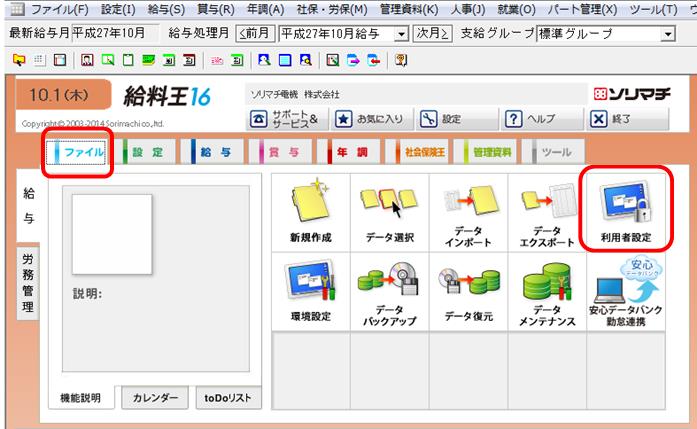
2.確認メッセージは、[OK]ボタンをクリックします。

3.こちらで給料王にログインするユーザーを登録します。
「利用者設定」画面が表示されます。
下の図のように【ADMINISTRATOR システム管理者】のみの場合は、セキュリティを高めるため新たにユーザー名とパスワードを登録します。[登録]ボタンをクリックします。
※既に、ユーザー名とパスワードを設定済みの方は、5番へ進んでください。
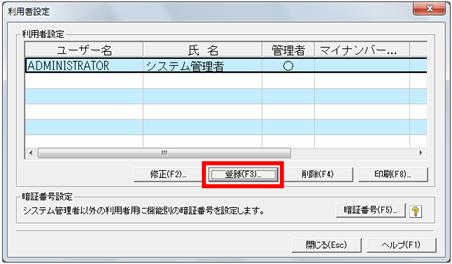
4.ユーザー名とパスワードを登録します。
新たにユーザー名とパスワードを登録します。登録する内容は、以下の表と5番をご覧ください。
|
項目 |
説明 |
|
ユーザー名 |
給料王にログインするときのユーザー名です。半角英数字のみで入力します。 |
|
氏名 |
ユーザー名が割り振られている人の名前を入力します。こちらはログイン時には使用しません。 |
|
パスワード |
ユーザー名と同時に、パスワードが設定できます。 パスワードは、上段の「パスワード」と同一のパスワードを「パスワード確認」で入力します。 パスワードは、半角英数字のみで14桁まで設定できます。 ※入力時は、アスタリスク「***」で表示されるので、お忘れにならないよう必ずメモ等に控えを取っておいてください。 |
|
システム管理者として登録する |
給料王のシステム管理者として登録する利用者は、チェックボックスをONにします。 システム管理者でログインした場合は、給料王で使用できる機能に制限はありません。 |
|
マイナンバー事務取扱担当者[個人番号関係事務実施者]として登録する |
マイナンバーを取り扱うことのできる「個人番号関係事務実施者」として登録する利用者は、チェックボックスをON にします。 個人番号関係事務実施者の権限がある利用者のみ、[マイナンバー設定]などマイナンバーに関する機能が利用でき、法定調書や申告書ではマイナンバーを付加して印刷できます。 |
5.【個人番号関係事務実施者として登録する】をONにして、[登録]ボタンをクリックします。
既に登録されているユーザーを「個人番号関係事務実施者」とする場合も、こちらの設定を行います。

6.マイナンバーを取り扱うユーザーとして登録されます。
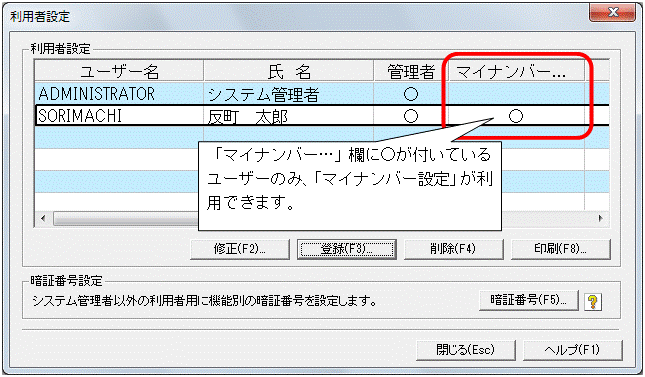
7.ユーザー名を新規に登録された場合は、こちらのユーザー名でログインし直します。
給料王を「ログイン」画面にてユーザー名とパスワードを入力したときのみ、起動できるように設定します。
「ファイル」→「環境設定」を開いて、「システム」タブをクリックします。
画面中ほどの【起動時にログイン画面を表示する】をONにして、[設定]ボタンをクリックします。
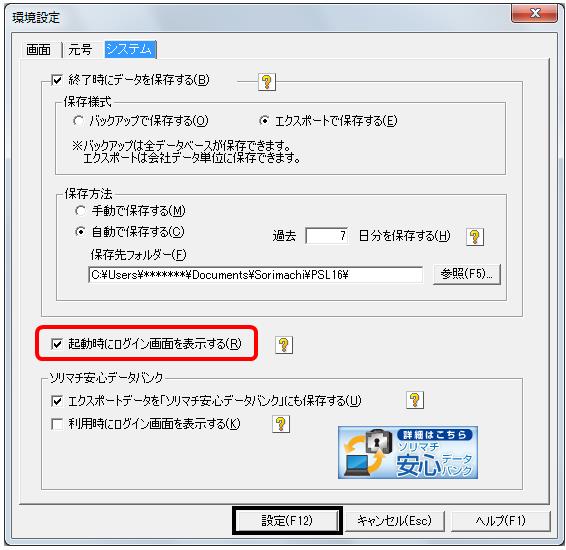
8.一旦、給料王を終了し、再度起動します。
「ログイン」画面が表示されます。4番で登録したユーザー名とパスワードを入力します。
入力後、[ログイン]ボタンをクリックします。
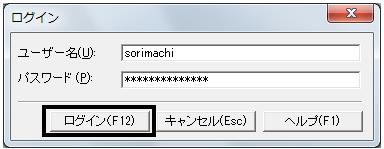
9.初回起動時のみデータが選択されていない状態になるので、「データ選択」画面が開きます。
データの選択を行うので、[選択]ボタンをクリックします。

10.確認メッセージは、[OK]ボタンをクリックします。

11.「設定」→「マイナンバー設定」をクリックします。
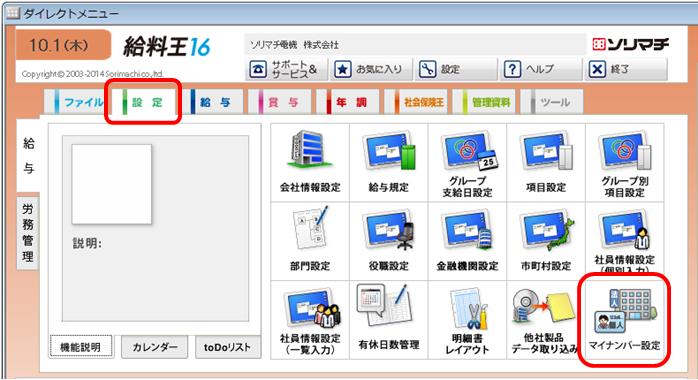
12.『個人番号関係事務実施者』として登録されている利用者でログインしている状態のときのみ、「マイナンバー設定」画面が開きます。
※1
もし、『個人番号関係事務実施者』として登録していない利用者でログインされている場合は、以下のメッセージが表示されます。
[はい]ボタンをクリックすると、3番の画面が開きます。必要に応じて、4番の操作を行います。
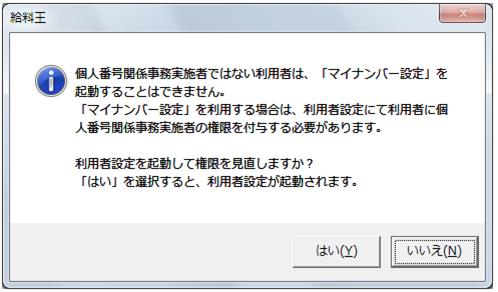
※2
「ファイル」→「利用者設定」で、利用者を登録する際に、【システム管理者として登録する】をOFFにして、【マイナンバー事務取扱担当者[個人番号関係事務実施者]として登録する】をONに設定することも可能です。
この場合、こちらの利用者を「マイナンバー設定」の管理のみできるようにして、その他「給与データ入力」画面等を開けないようにすることも可能です。
【システム管理者として登録する】をOFFにした場合、「利用者設定」も含め給料王のいくつかの機能が使用できない状態になります。
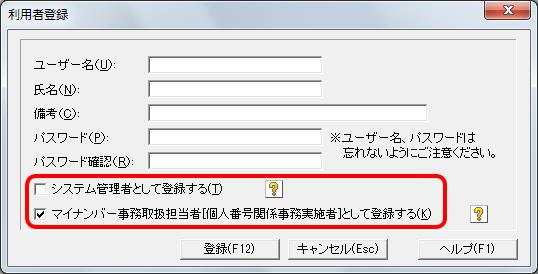
※3
また、利用者を登録する際に、【システム管理者として登録する】と【マイナンバー事務取扱担当者[個人番号関係事務実施者]として登録する】の両方をOFFにした場合は、「利用者設定」と「マイナンバー設定」の両方とも利用できない状態になります。

